Instalarea și prima aplicație pe Windows
Instalare
Pentru a crea programe în Python, avem nevoie de un interpretator. Pentru instalare, vizităm pagina https://www.python.org/downloads/ și găsim link-ul pentru descărcarea celei mai recente versiuni a limbajului:
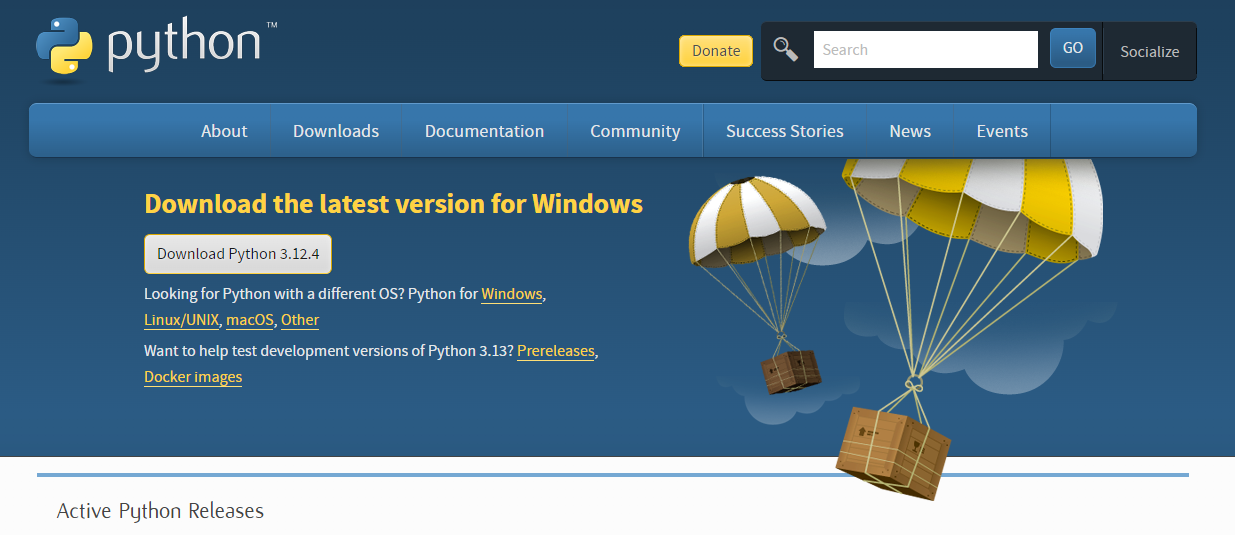
După apăsarea butonului, se va descărca instalatorul Python compatibil pentru sistemul de operare curent. Este important să ținem cont că Windows 7 și versiunile anterioare nu sunt acceptate.
Pe Windows, la rularea instalatorului, se va deschide fereastra ghidului de instalare:
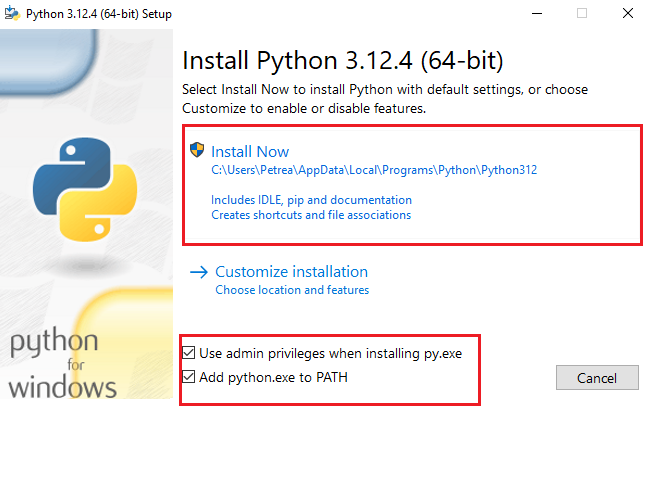
Aici putem specifica calea unde va fi instalat interpretatorul. O vom lăsa implicită, adică C:\Users[nume_utilizator]\AppData\Local\Programs\Python\Python312.
De asemenea, la sfârșitul paginii, vom bifa caseta "Adăugare Python 3.12 la PATH" pentru a adăuga calea la interpretator în variabilele de mediu.
După aceasta, putem verifica instalarea Python și versiunea sa, rulând în linia de comandă/terminal comanda python --version
Microsoft Windows [Version 10.0.19045.4529]
(c) Microsoft Corporation. Toate drepturile rezervate.
C:\Users\Petrea>python --version
Python 3.12.4
C:\Users\Petrea>Rularea interpretatorului
După instalarea interpretatorului, așa cum am descris în tema anterioară, putem începe să creăm aplicații în Python. Așadar, să creăm prima aplicație simplă.
Dacă nu a fost schimbată calea la instalare, atunci pe Windows, Python se instalează implicit la C:\Utilizatori[nume_utilizator]\AppData\Local\Programs\Python\Python[număr_versiune]\ și este reprezentat de fișierul python.exe.

Vom porni interpretatorul și vom introduce următoarea linie de cod:
print("hello fabrica de coduri")Și consola va afișa șirul "hello fabrica de coduri":
Python 3.12.4 (tags/v3.12.4:8e8a4ba, Jun 6 2024, 19:30:16) [MSC v.1940 64 bit (AMD64)] on win32
Type "help", "copyright", "credits" or "license" for more information.
>>> print("hello fabrica de coduri")
hello fabrica de coduri
>>>Pentru acest program am utilizat funcția print(), care afișează un șir de caractere pe consolă.
Crearea fișierului programului
În practică, de obicei, programele sunt definite în fișiere externe-criptate și apoi sunt trimise la executare interpretatorului. Prin urmare, să creăm fișierul programului. Pentru aceasta, pe discul C sau în altă parte a sistemului de fișiere, vom defini o mapă pentru scripturi numită python. În această mapă vom crea un fișier text nou, pe care îl vom numi hello.py. În mod implicit, fișierele cu cod în Python au de obicei extensia.py.
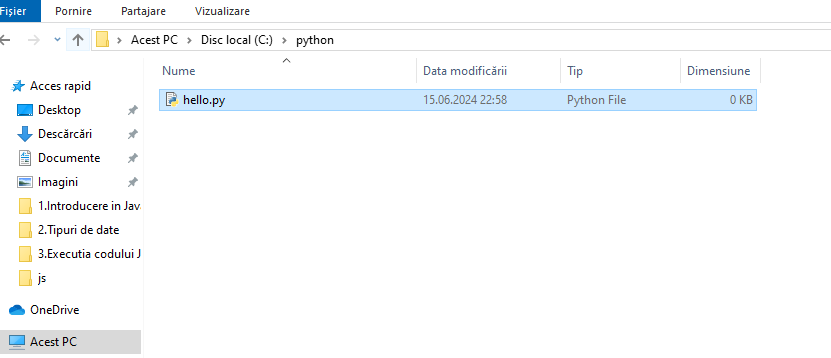
Vom deschide acest fișier în orice editor text și vom adăuga în el următorul cod:
name = input("Introduceți numele: ")
print("Salut,", name)Scriptul constă din două linii. Prima linie, cu ajutorul funcției input(), așteaptă ca utilizatorul să introducă numele său. Numele introdus apoi este plasat în variabila name.
A doua linie, cu ajutorul funcției print(), afișează un salut împreună cu numele introdus.
Acum vom deschide linia de comandă/terminalul și, cu ajutorul comenzii cd, ne vom deplasa la mapa unde se află fișierul cu codul sursă hello.py (de exemplu, în cazul meu, este mapa C:\python).
cd c:\pythonApoi, vom introduce întâi calea completă către interpretator și apoi calea completă către fișierul scriptului. De exemplu, în cazul meu, în consolă va trebui să introduc:
C:\Utilizatori\Petrea\AppData\Local\Programs\Python\Python312\python.exe hello.pyDar dacă, la instalare, a fost selectată opțiunea "Adăugare Python 3.12 la PATH", adică calea către interpretatorul Python a fost adăugată în variabilele de mediu, atunci în loc să introducem calea completă către interpretator, putem pur și simplu să scriem python:
python hello.pySau chiar să reducem:
py hello.pyÎn final, programul va afișa invitația de introducere a numelui, urmată de salut.
Microsoft Windows [Version 10.0.19045.4529]
(c) Microsoft Corporation. Toate drepturile rezervate.
C:\python>py hello.py
Introduceți numele: Fabrica de coduri
Salut, Fabrica de coduri
C:\python>